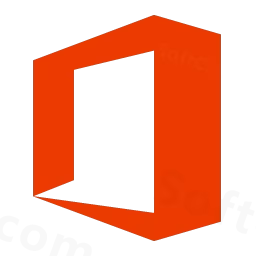
软件介绍:
Microsoft Office 是由美国 Microsoft(微软) 公司开发的一套办公软件套件,包含 Word 、 Excel 、 Access 、 PowerPoint 、 Outlook 、 OneNote 和 Publisher 等核心组件。它主要用于文档编辑、数据处理、演示文稿制作、电子邮件管理等办公任务,广泛应用于企业和教育机构等。
当前版本主要功能&新增功能:(以下信息来源于网络,仅供参考)
首次发布日期: 2013 年 1 月
- 触控优化界面: 支持触屏操作,适配 Windows 8 平板设备。
- 云服务集成: 与 OneDrive 深度整合,支持文件云端存储和共享。
- PDF 编辑功能: Word 支持直接打开和编辑 PDF 文件。
- 改进的演示工具: PowerPoint 提供宽屏支持和新的过渡效果。
- 数据分析增强: Excel 引入 Flash Fill 和推荐图表功能。
- Outlook 社交集成: 支持连接 LinkedIn 等社交平台,优化联系人管理。
安装教程:
温馨提示:
- 安装前一定要关闭电脑的杀毒软件和防火墙(Win10 系统还需要关闭 Defender),因为我们的激活工具是补丁文件,容易被杀毒软件误杀或拦截。(如何关闭请百度)。
- 安装前一定要卸载干净之前电脑上安装过的 Office,因为不兼容,否则容易导致无法安装或最后安装不成功。
- 解压软件安装包前一定一定要关闭杀毒软件,否则激活工具会被杀毒软件误杀或拦截导致损坏。
注意事项:
- 建议使用 64 位版本以获得更好的性能(若系统支持)。
- 记录安装路径,便于后续激活或创建快捷方式。
开始安装:
1、选中下载的 office2013 软件安装包,鼠标右击选择【解压到 office2013-64bit】,这里以 64 位为例:
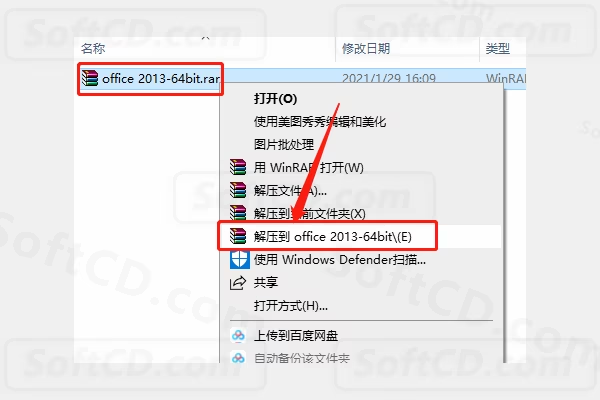
2、压缩包解压中请等待:
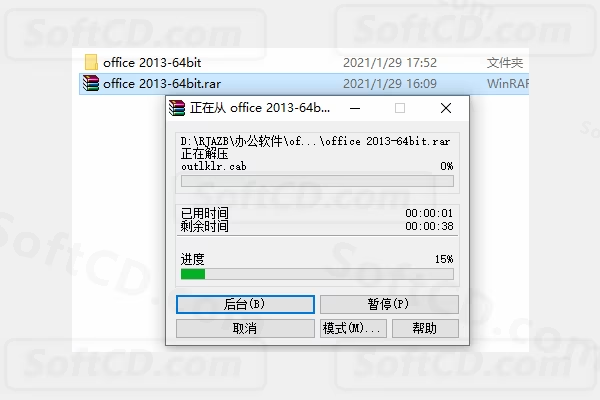
3、打开解压的【office2013-64bit】文件夹:
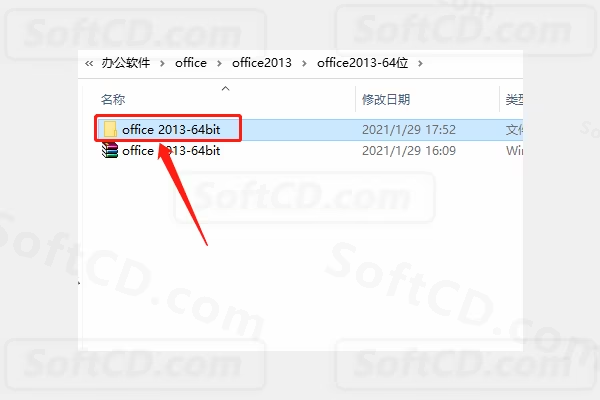
4、继续打开【office2013-64bit】文件夹:
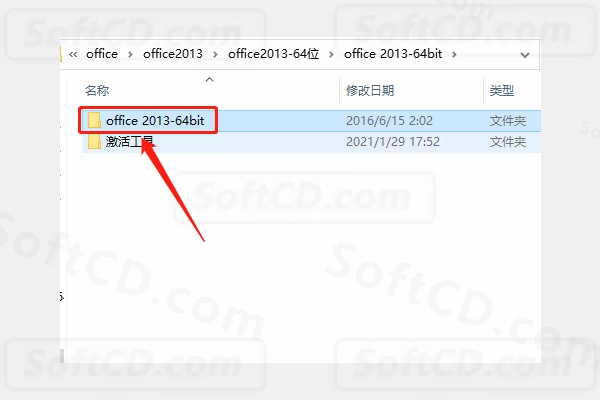
5、找到【setup】安装程序,鼠标右击【以管理员身份运行】:
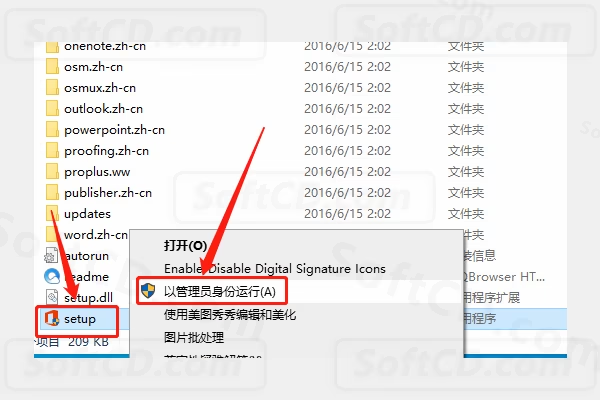
6、勾选【我接受此协议······】,然后点击【继续】:
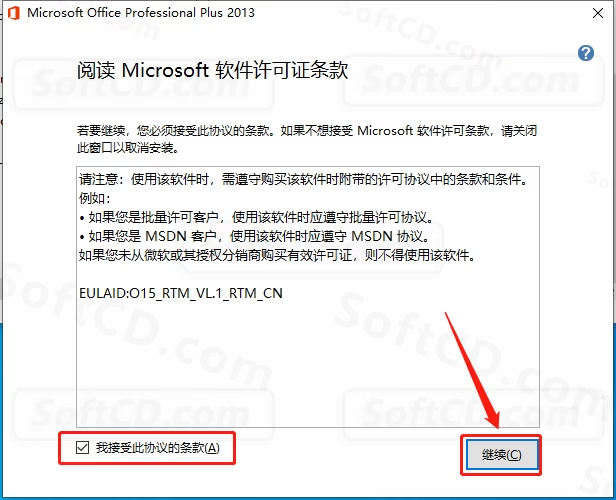
7、点击【自定义】可设置软件的安装路径,如果选择【立即安装】,则默认安装路径为 C 盘:
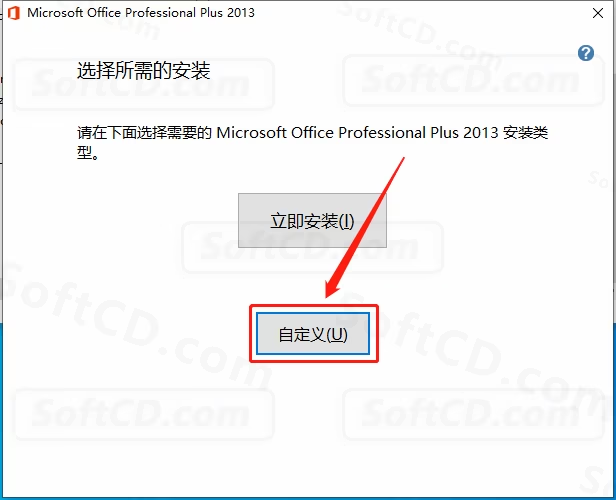
8、点击【文件位置】,然后点击【浏览】更改软件的安装路径,教程里设置为安装在 E 盘的一个新建的文件夹,用户可自行设置,设置好安装路径后点击【立即安装】:
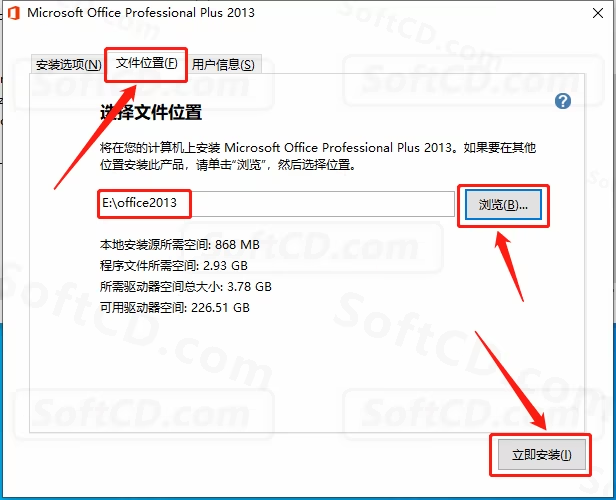
9、软件安装中请耐心等待:
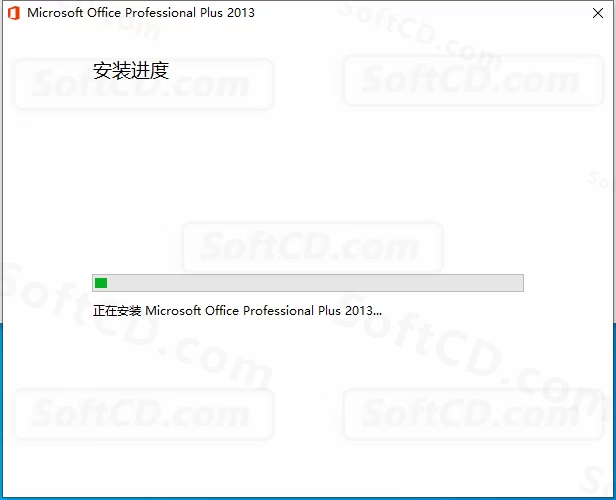
10、安装完成后点击【关闭】:
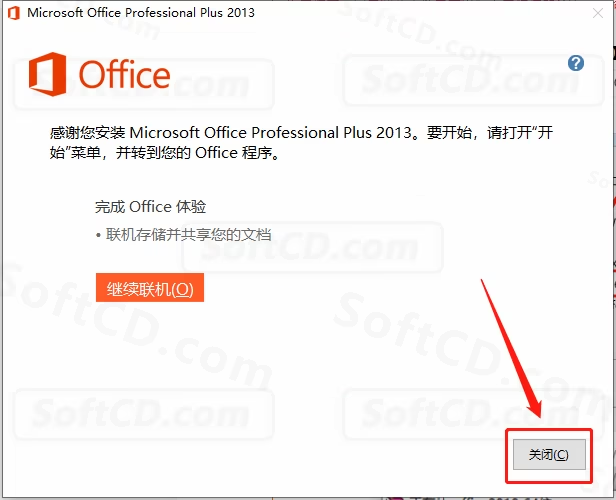
激活步骤:
1、接下来我们开始 office 激活步骤,返回到开头解压的文件夹,打开【激活工具】文件夹:
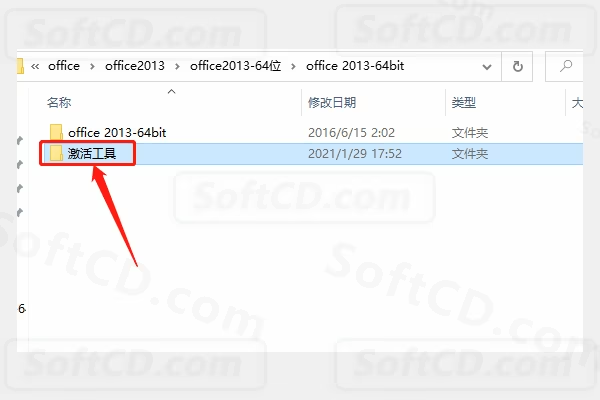
2、打开的【激活工具】文件夹中有四款激活工具,如果其中一款没有激活 office,那么就使用其它几款。如果操作一次未激活,可以关电脑重启激活再激活,每款激活工具多尝试几次百分百会激活的:
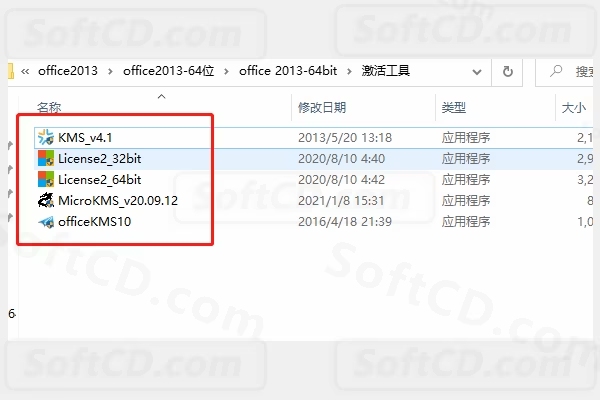
方法一:
3、选中【KMS_v4.1】激活工具,然后鼠标右击【选择以管理员身份运行】:
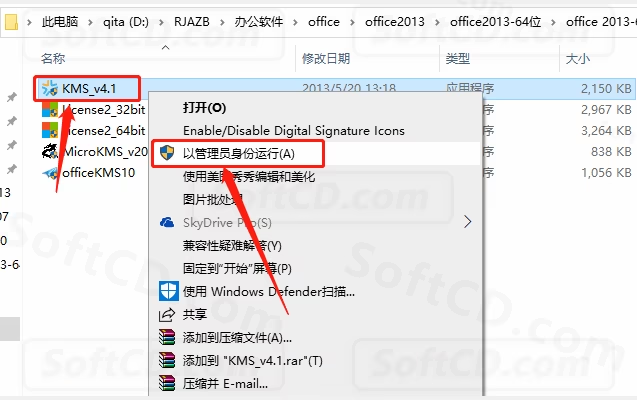
4、激活工具打开后,直接点击【一键永久激活 windows+office】:
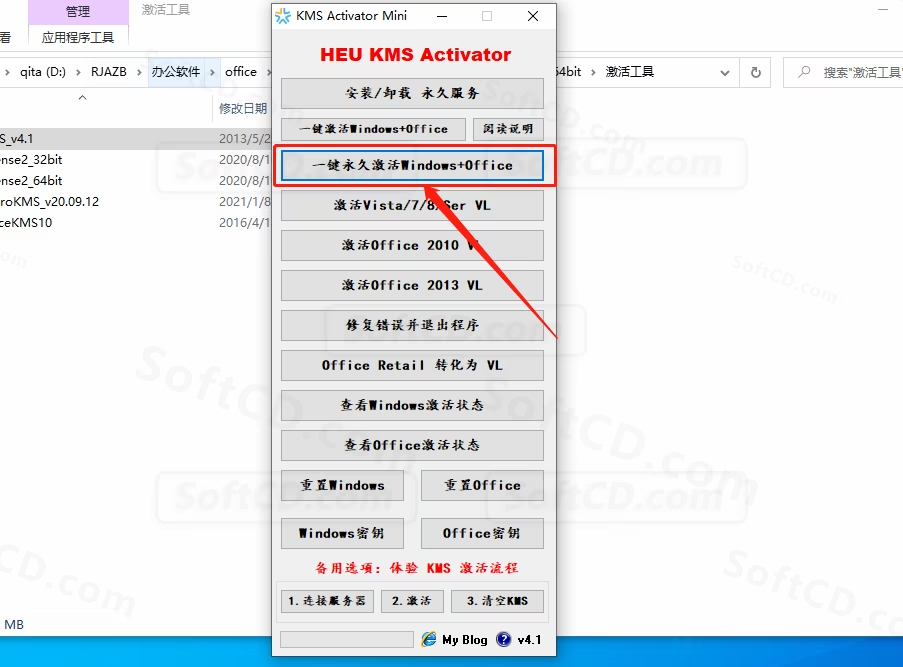
5、激活过程需要点时间,请耐心等待激活软件左下角的进度条完成,直到弹出激活成功的提示框,如果此方法尝试多次未激活,那么请使用其它激活工具尝试:
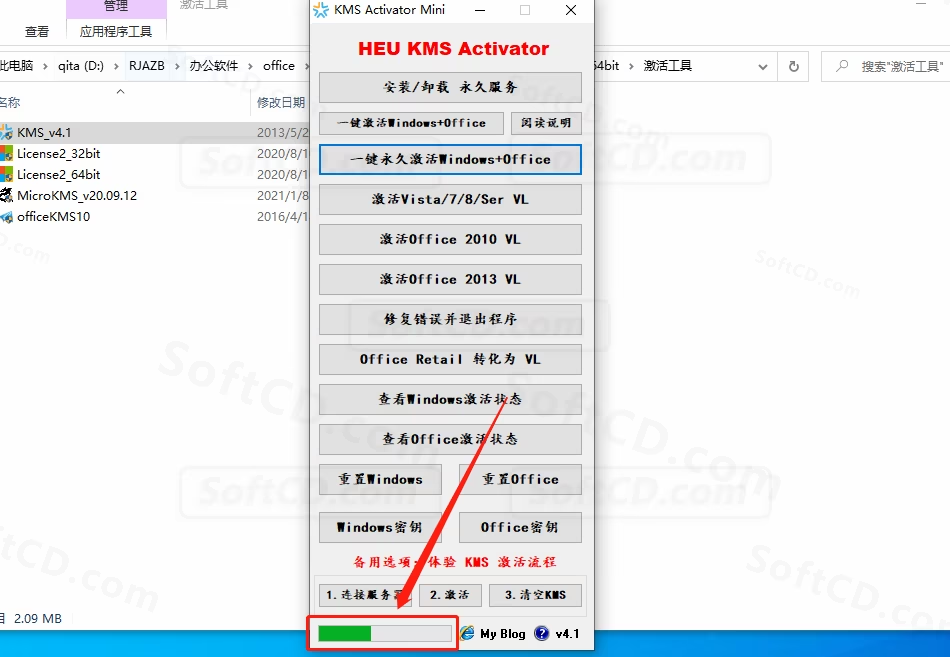
方法二:
6、如下图所示,License2····激活工具有两款,64 位电脑操作系统的选中【License2_64bit】激活工具,然后鼠标右击【选择以管理员身份运行】:
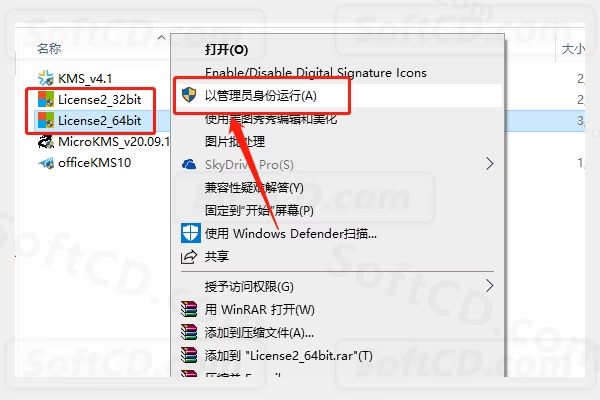
7、License2_64bit 激活工具打开界面如下图所示:
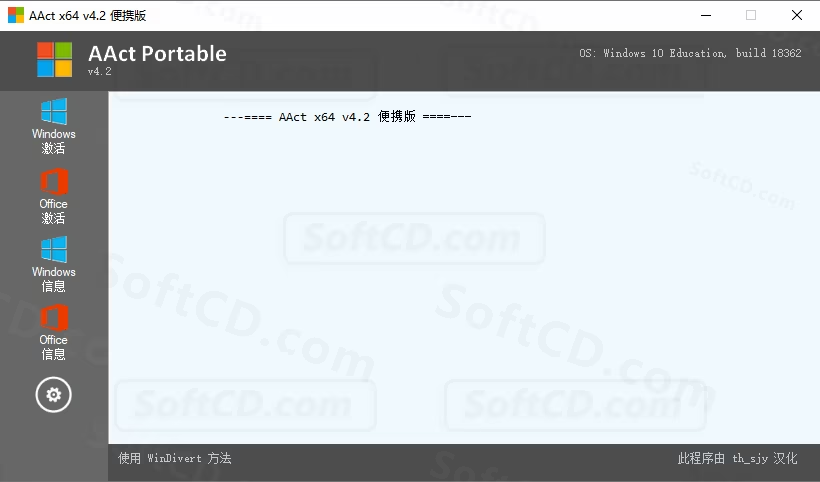
8、直接点击左侧选项中的【激活】:
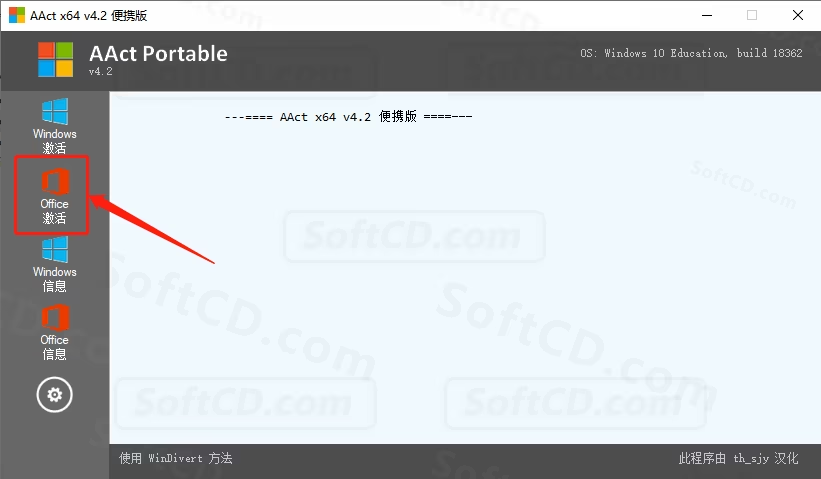
9、稍等一会,当白色提示框中提示【Product avtivation successful】,说明 office 激活成功。如果此方法尝试多次未激活,那么请使用其它激活工具尝试:
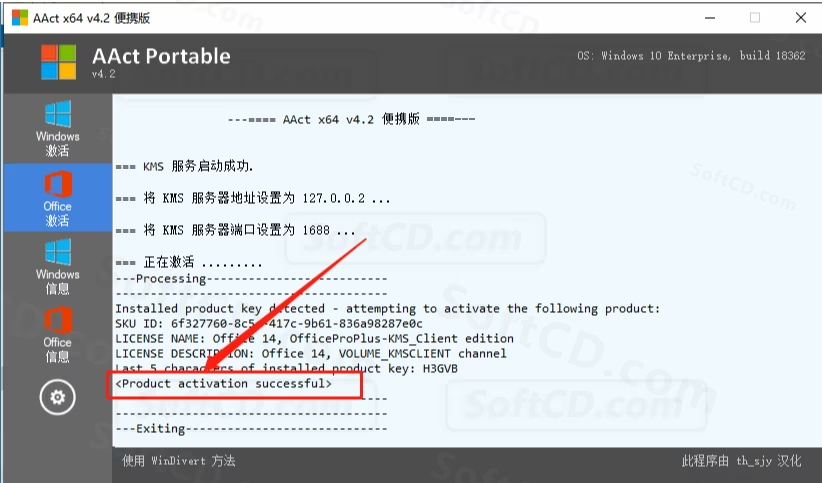
方法三:
10、鼠标右击【MicroKMS_v20.09.12】激活工具,选择【以管理员身份运行】:
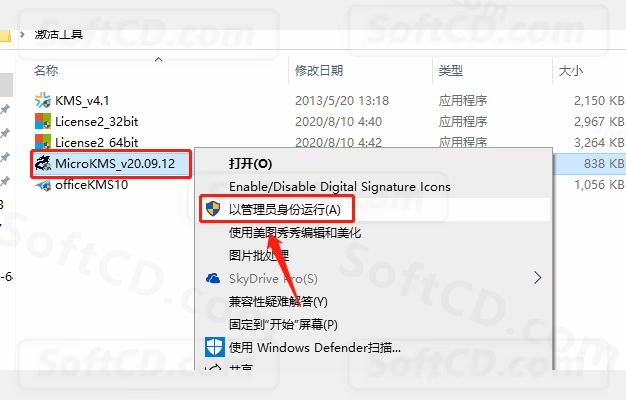
11、激活工具打开后,直接点击【激活 office2010-2019ProPlus】(激活过程需要点时间,请耐心等待直到弹出激活成功的提示框):
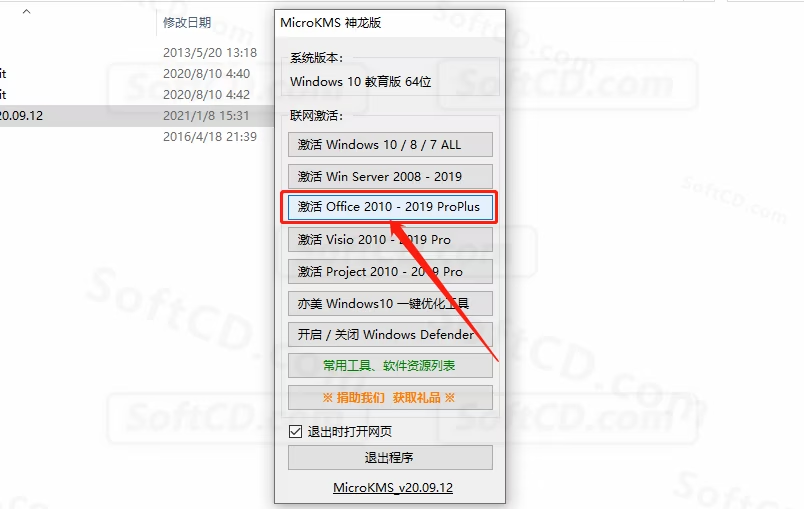
12、弹出的提示框显示激活成功,点击【确定】,如果此方法尝试多次未激活,那么请使用其它激活工具尝试:
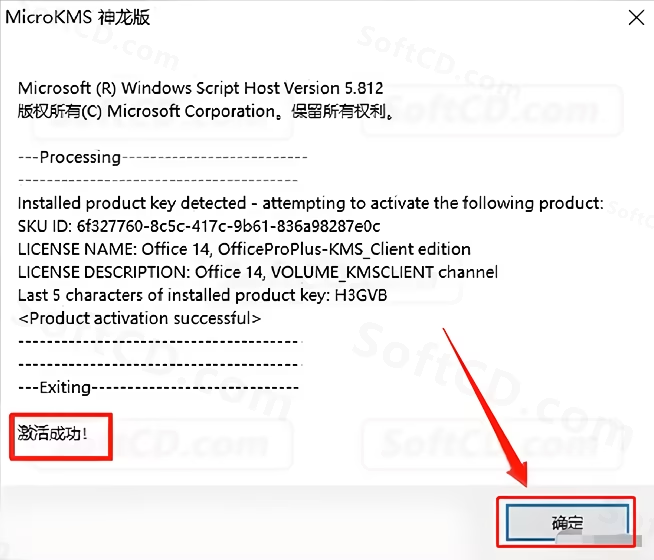
方法四:
13、鼠标右击【officeKMS10】,选择【以管理员身份运行】:
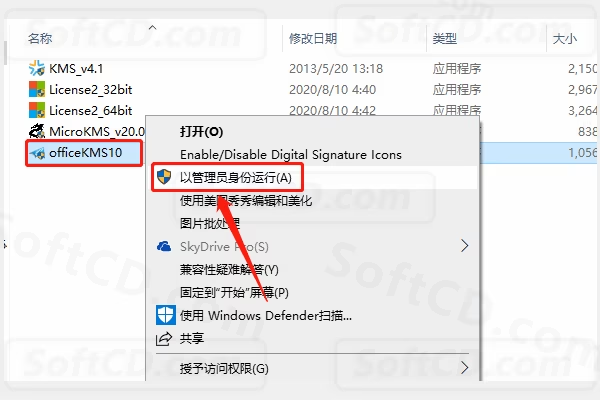
14、激活工具打开后,直接点击【永久体验 windows 和 office 正版】(激活过程需要点时间,请耐心等待直到弹出激活成功的提示框):
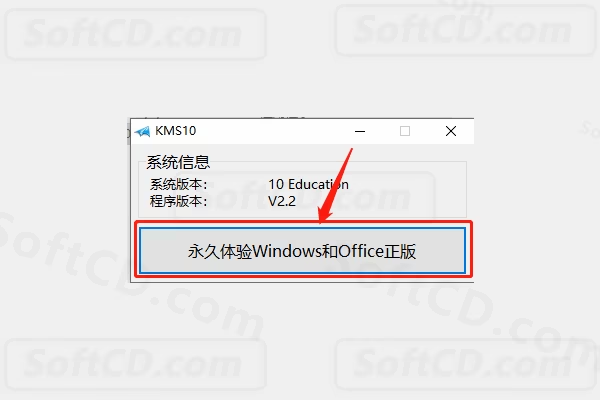
15、弹出的提示框显示激活成功,点击【确定】:
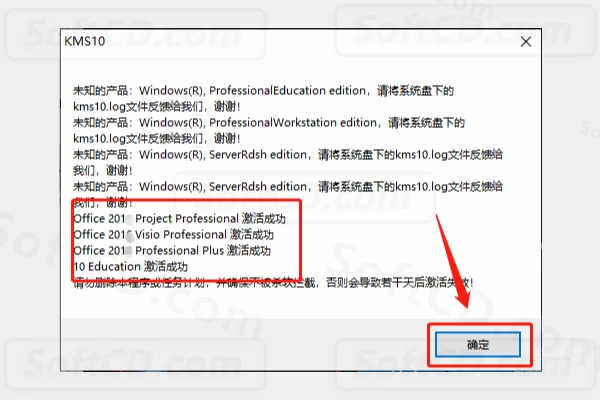
16、接下来我们在桌面左下角的开始菜单中找到并打开 Office 软件:
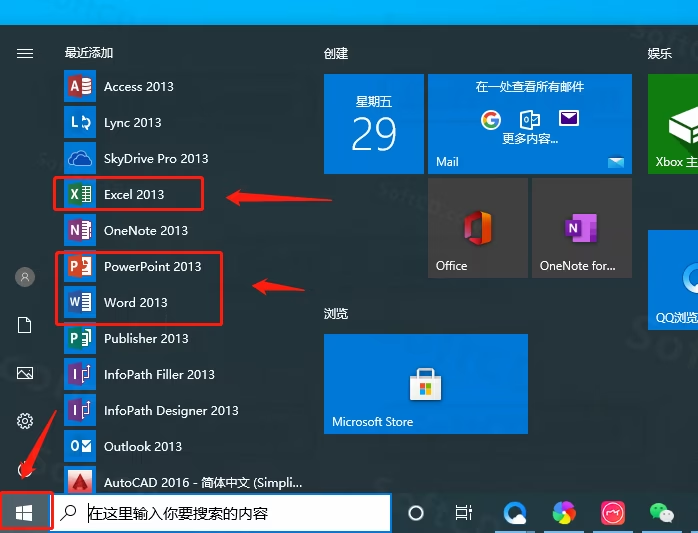
17、打开后若提示如下图所示的选项,选择【稍后询问我】,然后点击【接受】:
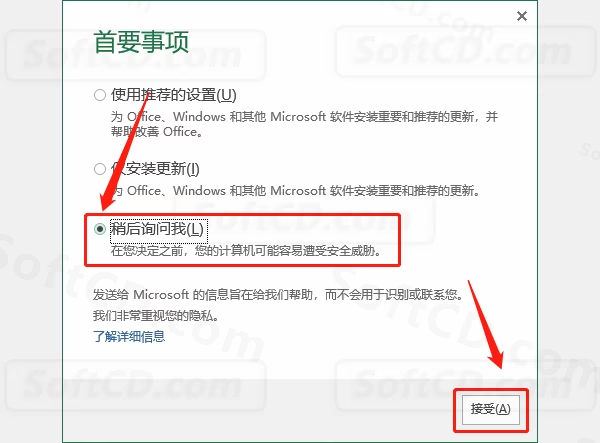
18、在右上角直接关闭下图所示的窗口:
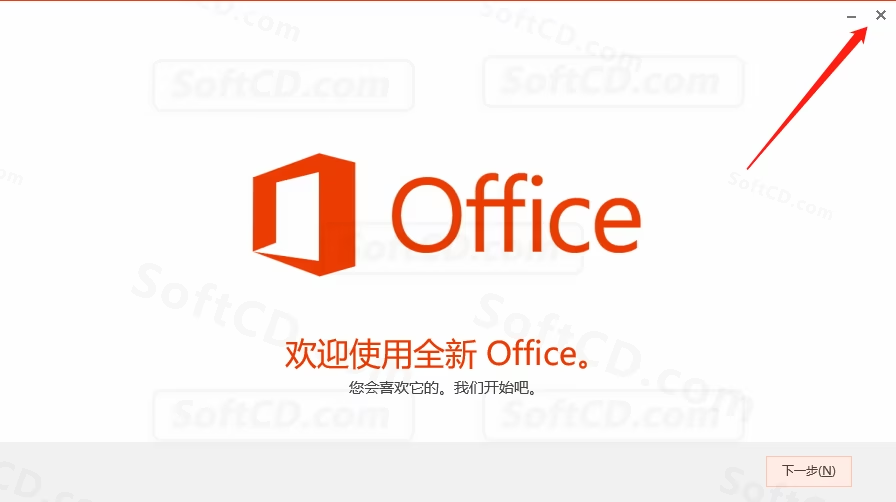
19、在 office 打开的界面点击左上角的【文件】选项:
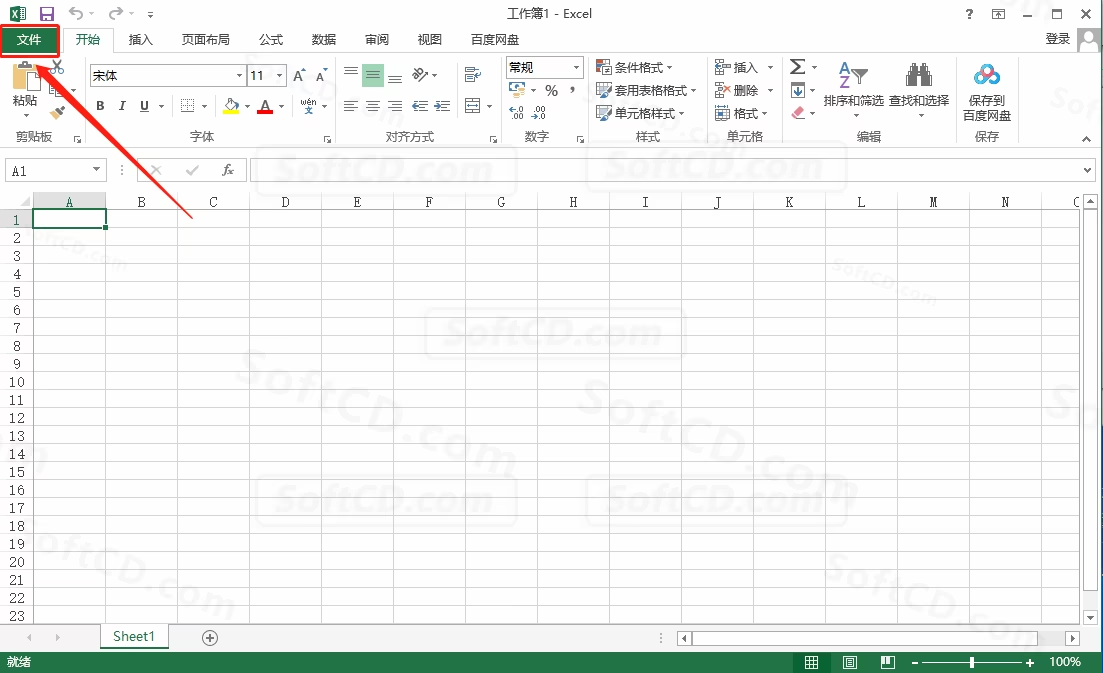
20、点击【账户】,这是可以在右侧看到【激活的产品】,那么我们的 office 软件激活成功:
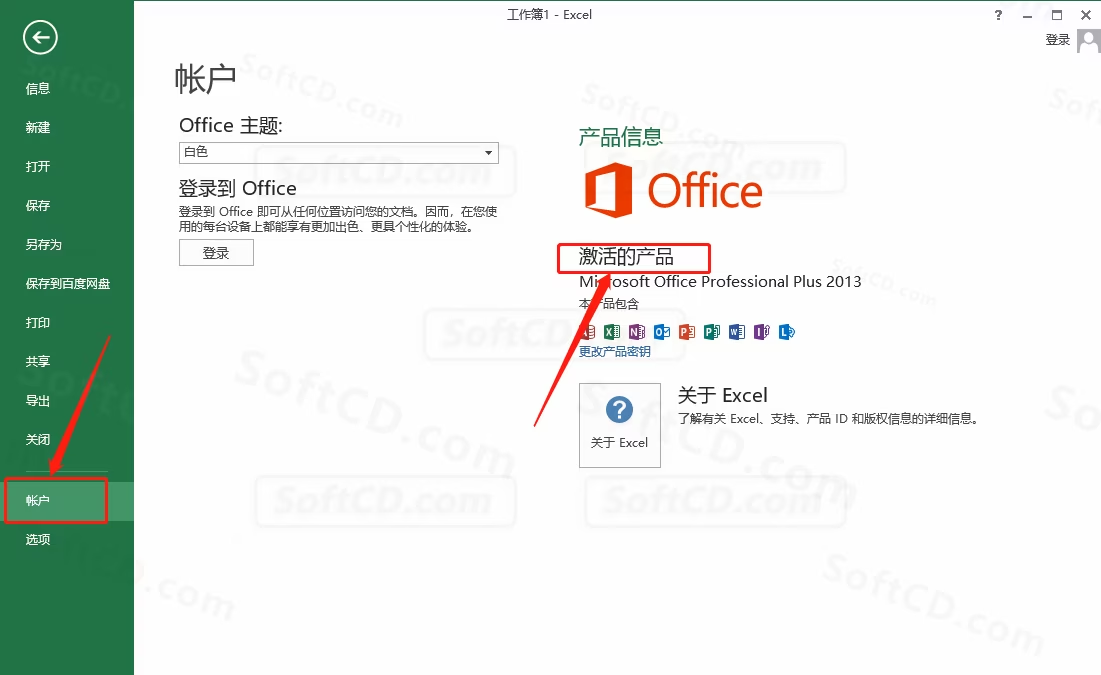
21、office2013 安装完成,软件打开界面如下图所示:
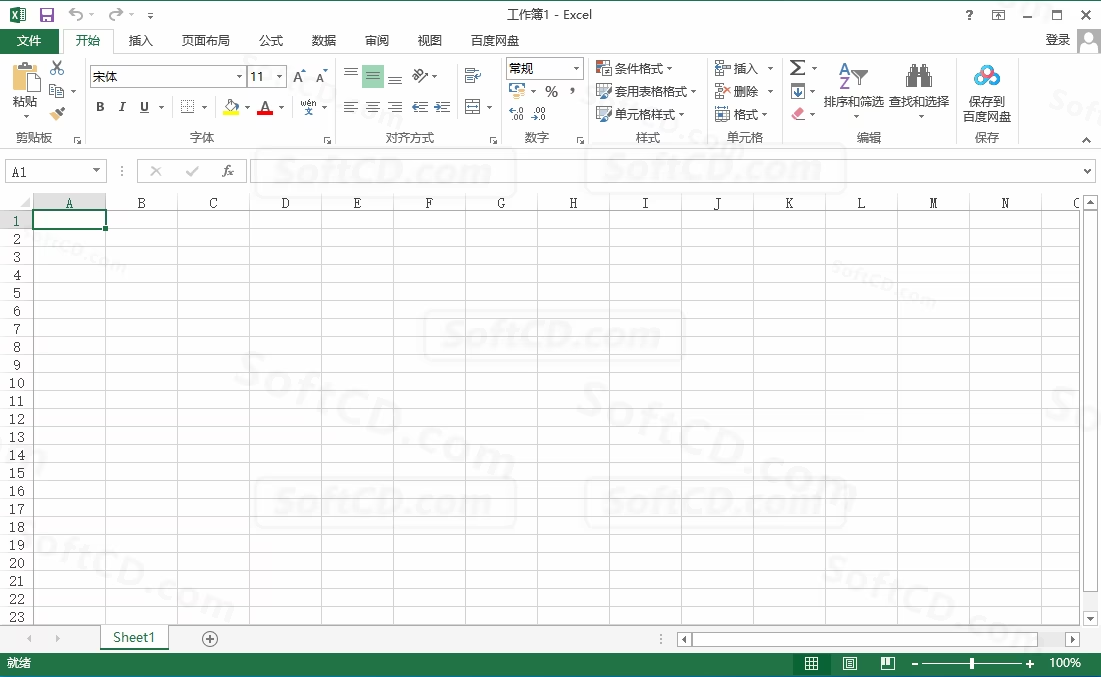
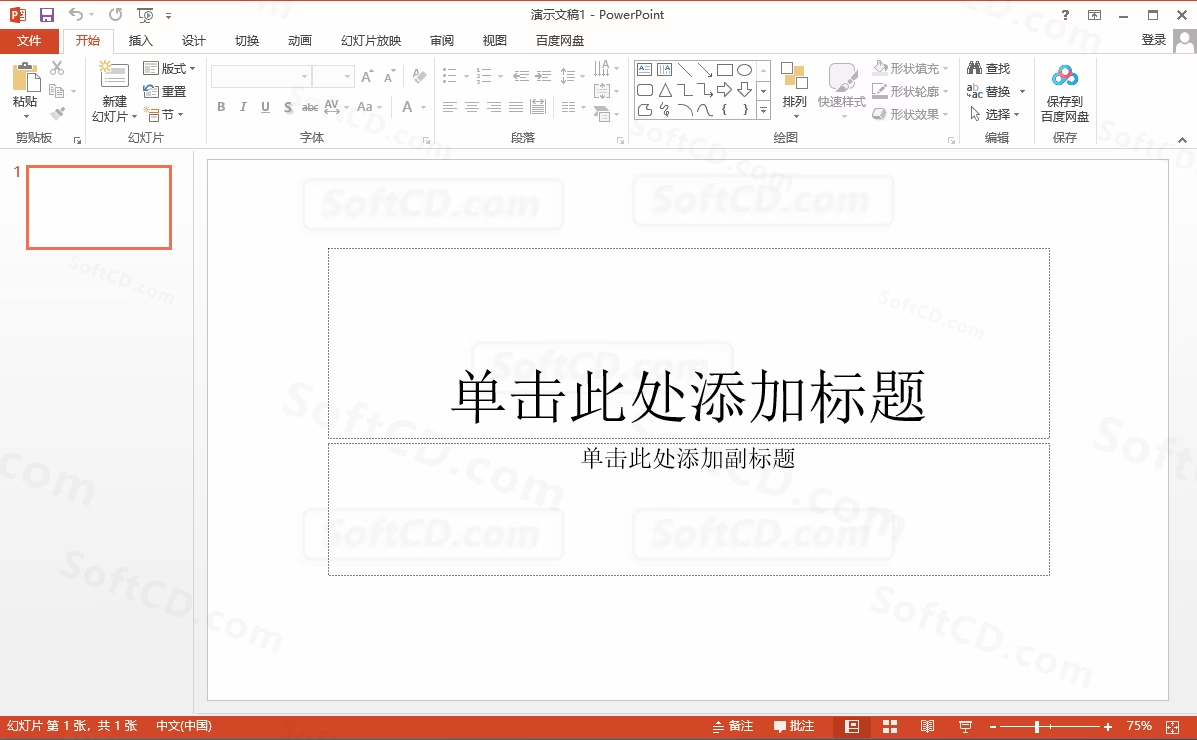
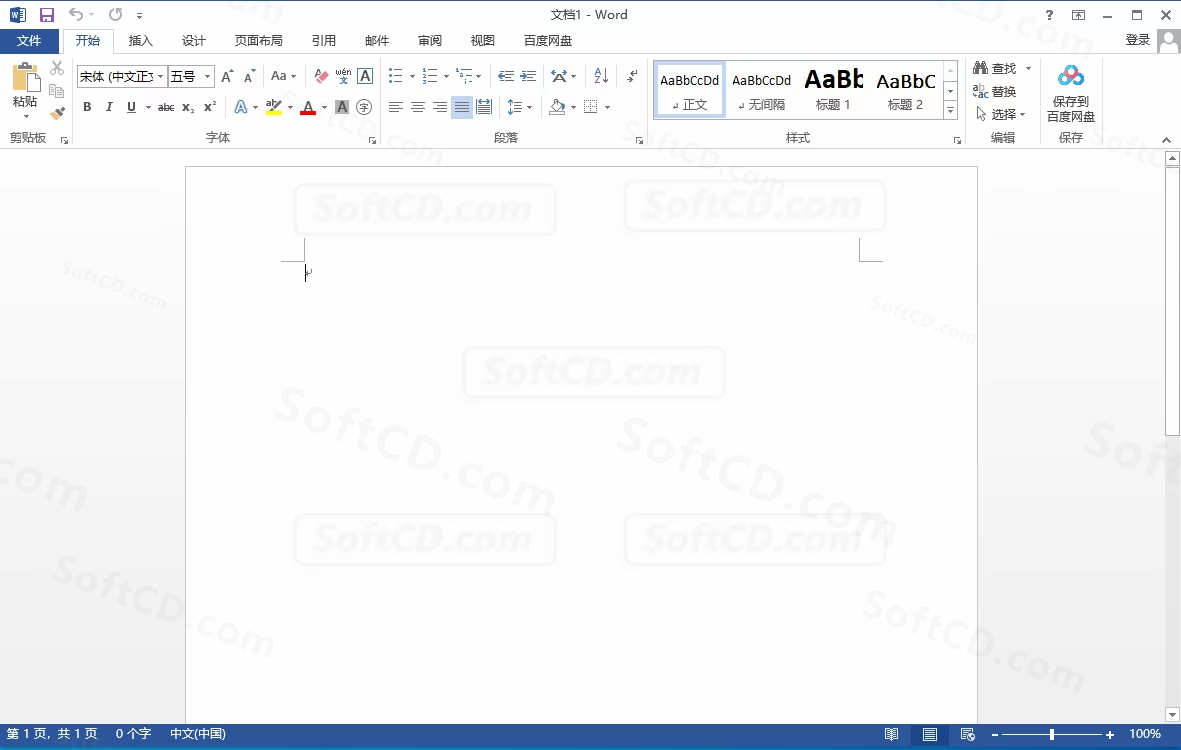
常见问题:
1、激活工具运行失败或被拦截怎么办?
- 确保关闭杀毒软件和防火墙(包括 Windows Defender),并以管理员身份运行激活工具,必要时可重启电脑后重试。
2、安装后 Office 软件提示未激活如何解决?
- 尝试使用其他激活工具(如方法二或方法三),每款工具多试几次,或检查网络连接是否正常。
3、Office 2013 在高分辨率屏幕上显示模糊怎么办?
- 右键 Office 程序图标,选择【属性】-【兼容性】,启用【高 DPI 设置】,或更新系统显示驱动。
由于时效性,部分软件安装失败/无法使用等请在评论区留言或点此求助以便我们及时更新版本。
软件整理/服务器维护不易,若您成功安装,可将本站分享给更多小伙伴支持本站哦~
 Windows
Windows![[Win]Microsoft Visio 2021 for Win32bit&64bit位软件免费下载附激活工具激活码注册机序列号密匙破解版附详细安装教程下载](https://assets.softcd.com/wp-content/cache/2023/11/21021_001.avif)

![[Win]Microsoft Visio 2019 for Win32bit&64bit位软件免费下载附激活工具激活码注册机序列号密匙破解版附详细安装教程下载](https://assets.softcd.com/wp-content/cache/2023/11/21007_001.avif)
![[Win]Microsoft Visio 2016 for Win32bit&64bit位软件免费下载附激活工具激活码注册机序列号密匙破解版附详细安装教程下载](https://assets.softcd.com/wp-content/cache/2023/11/20988_001.avif)
![[Win]Microsoft Visio 2013 for Win32bit&64bit位软件免费下载附激活工具激活码注册机序列号密匙破解版附详细安装教程下载](https://assets.softcd.com/wp-content/cache/2023/11/20969_001.avif)
![[Win]Microsoft Visio 2010 for Win32bit&64bit位软件免费下载附激活工具激活码注册机序列号密匙破解版附详细安装教程下载](https://assets.softcd.com/wp-content/cache/2023/11/20951_001.avif)
![[Win]Microsoft Visio 2007 for Win32bit&64bit位软件免费下载附激活工具激活码注册机序列号密匙破解版附详细安装教程下载](https://assets.softcd.com/wp-content/cache/2023/11/20938_001.avif)

评论0